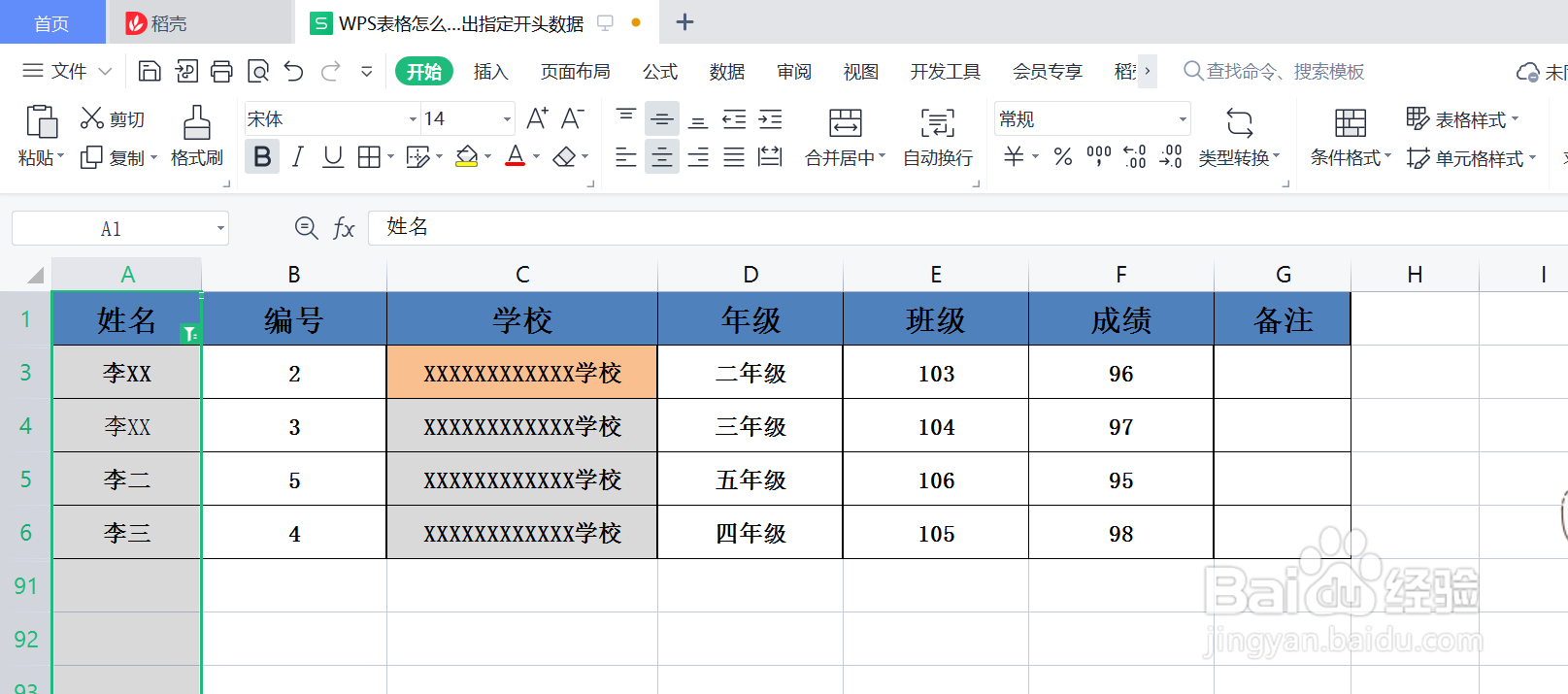1、使用WPS打开需筛选表格;
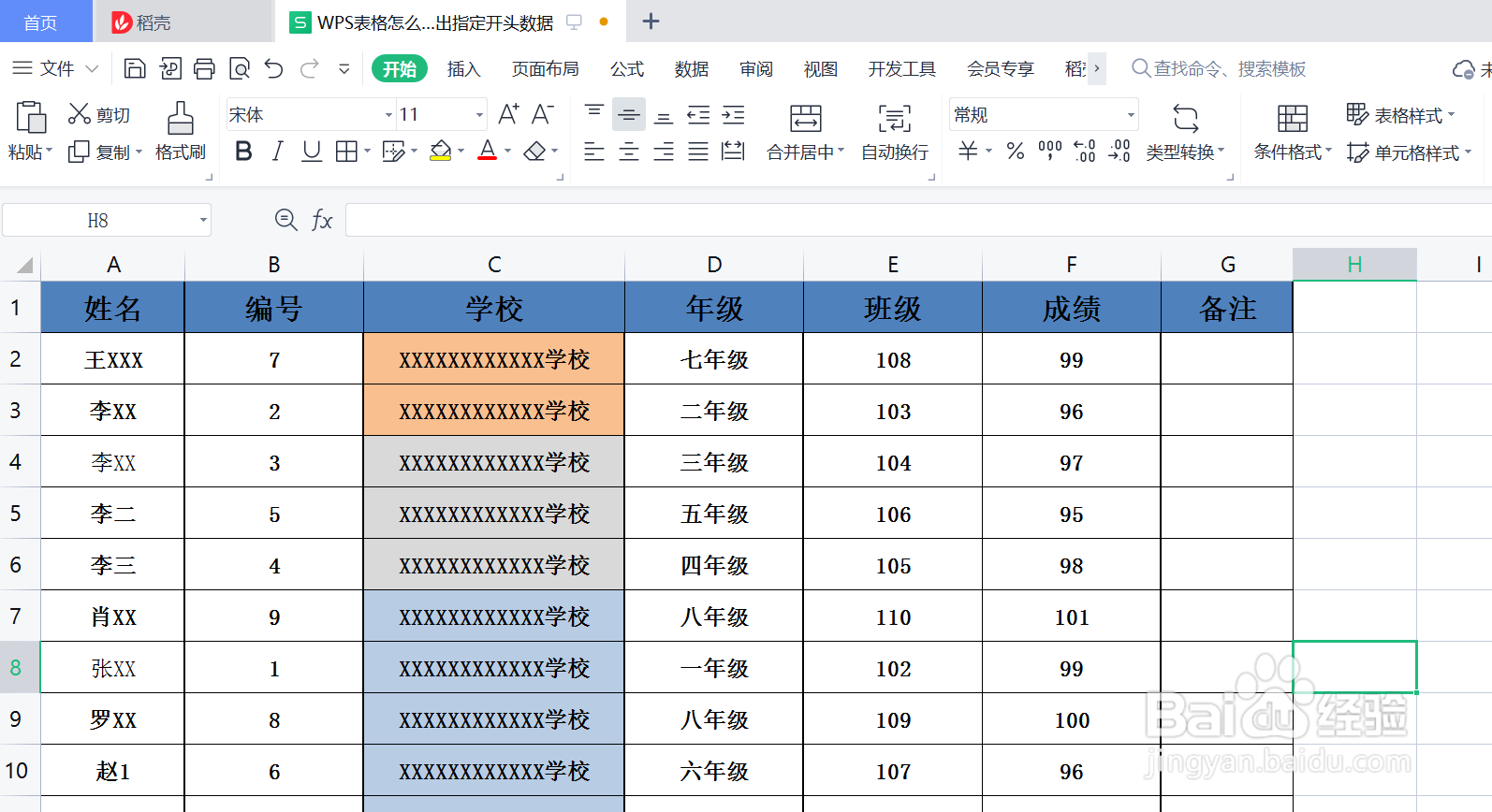
2、单击列标选中需要筛选列,并点击菜单栏“筛选”按钮;
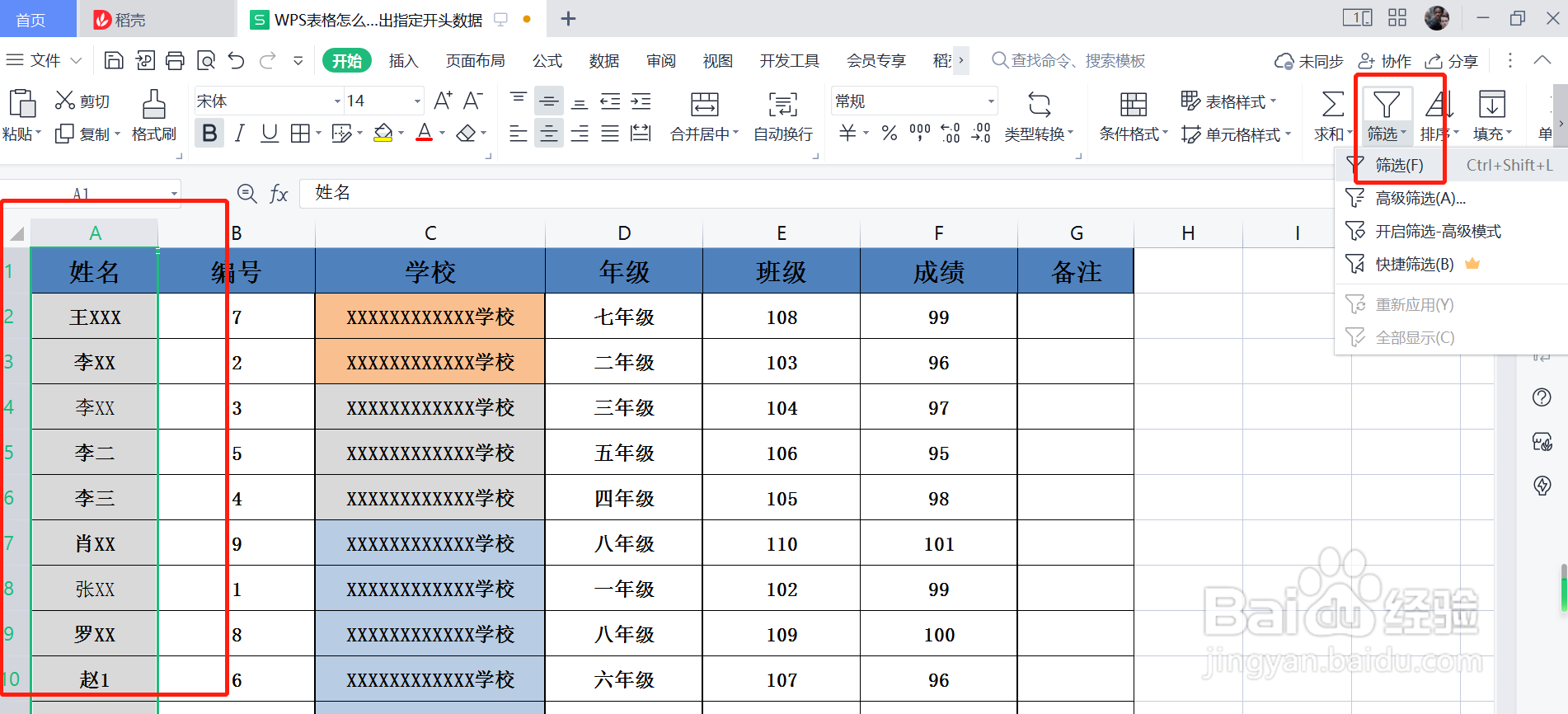
3、单击筛选符号,并在弹出对话框顶部依次点击“文本筛选”-“开头是”;
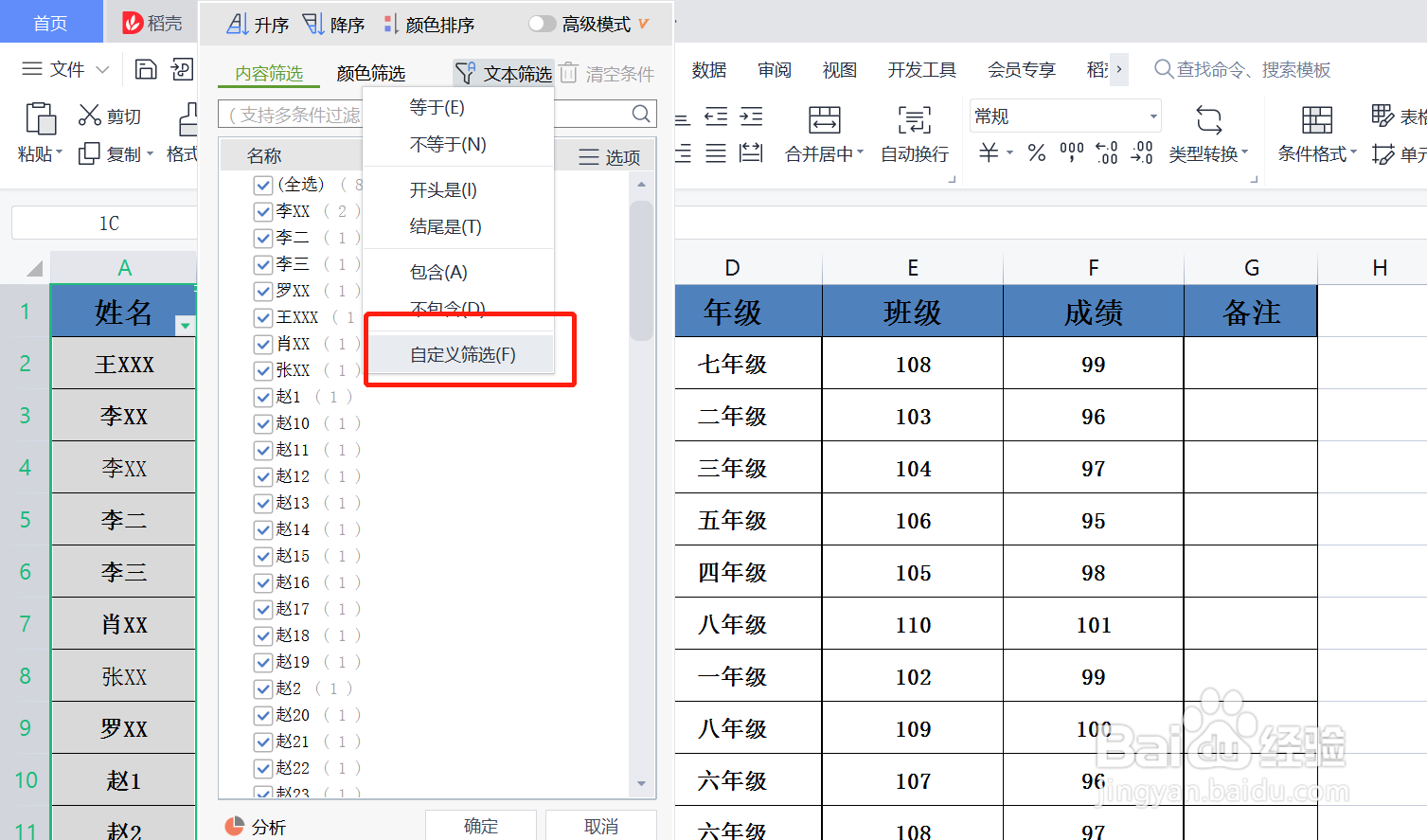
4、在弹出对话框“开头是”栏输入指定内容,并点击“确定”;
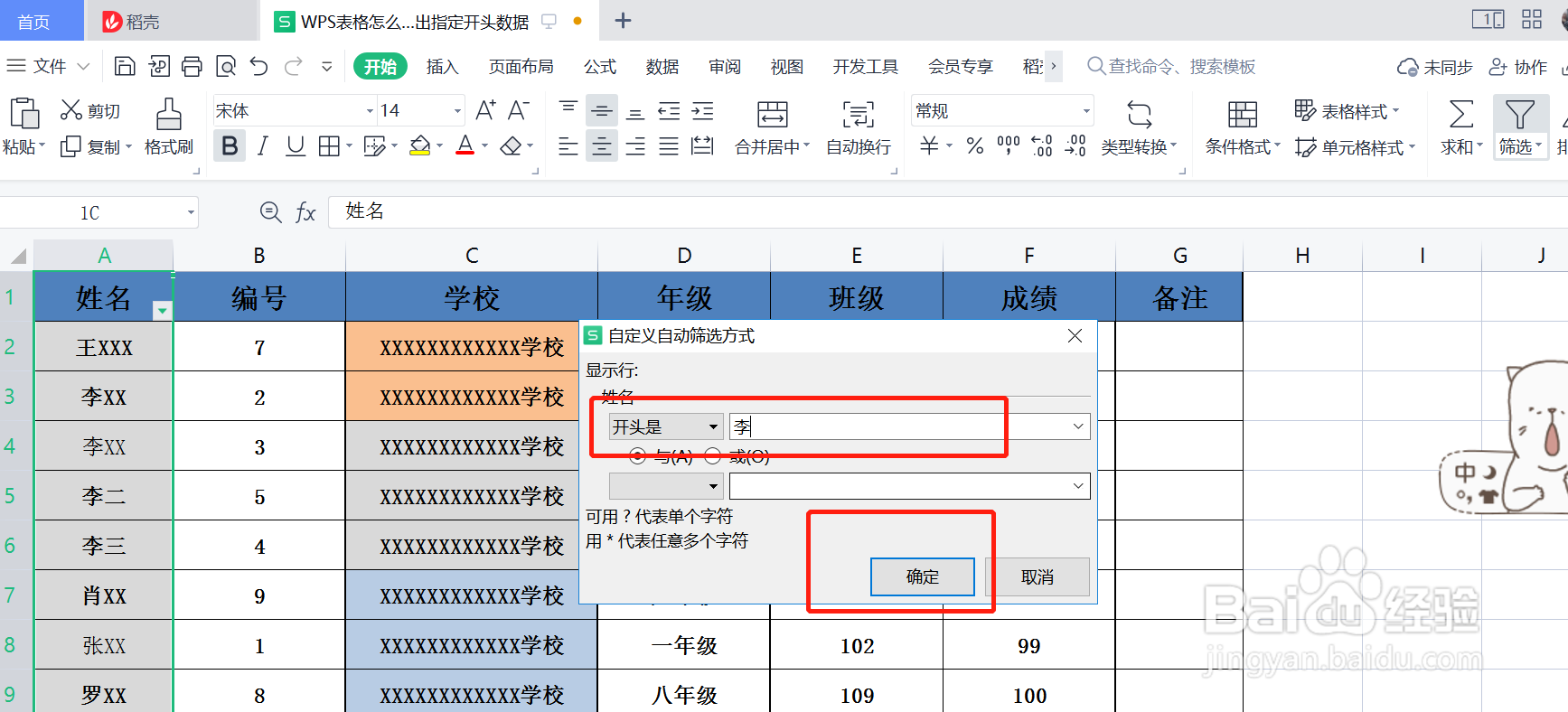
5、此时系统会按预设条件自动筛选出指定开头的数据。
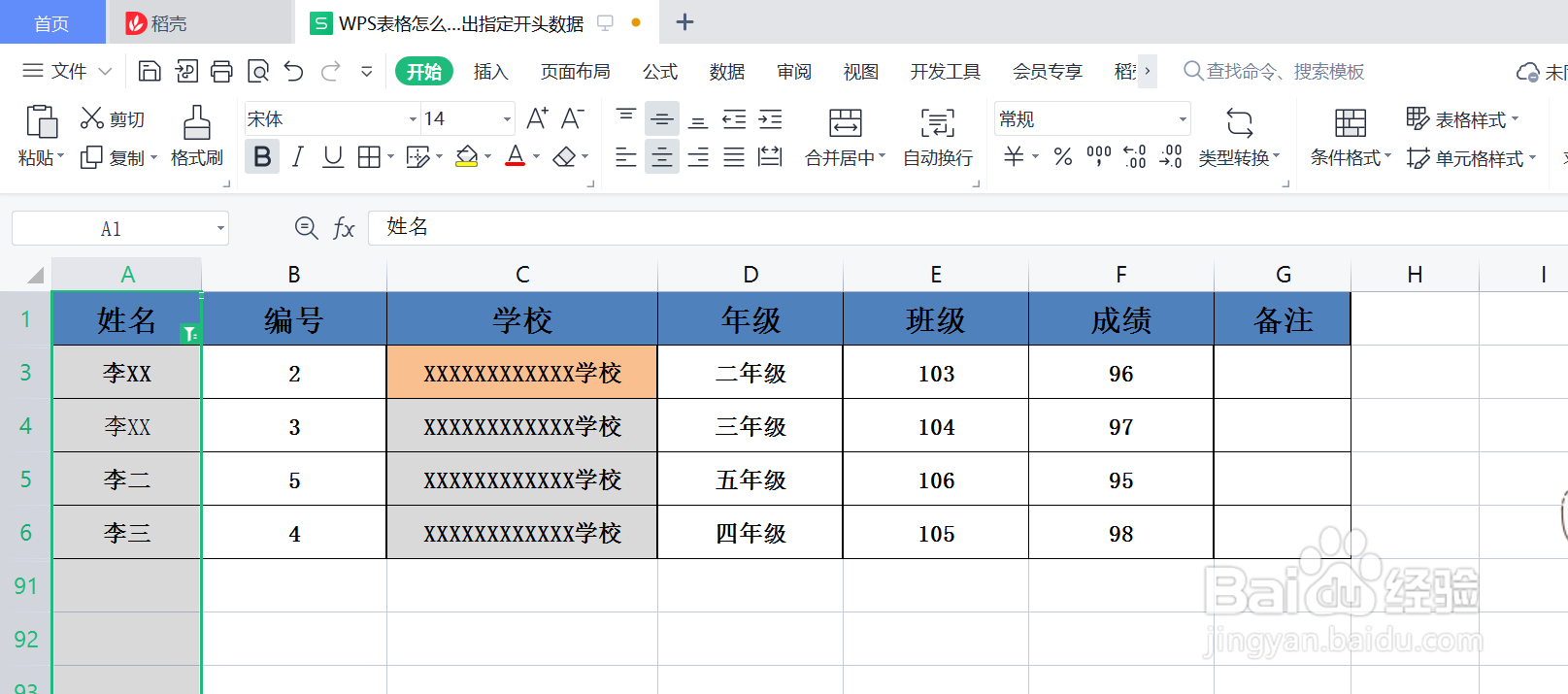
时间:2024-10-27 02:04:39
1、使用WPS打开需筛选表格;
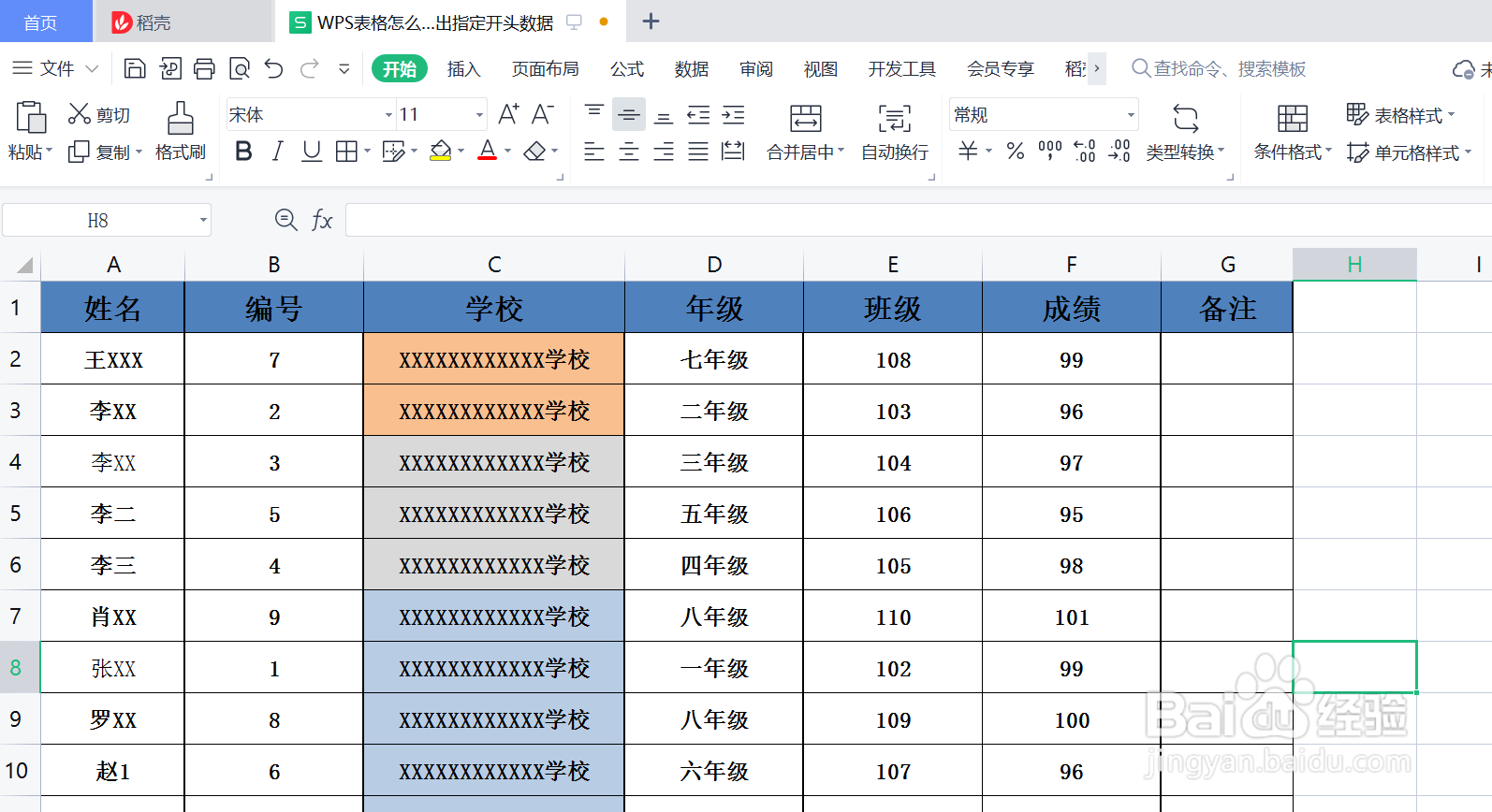
2、单击列标选中需要筛选列,并点击菜单栏“筛选”按钮;
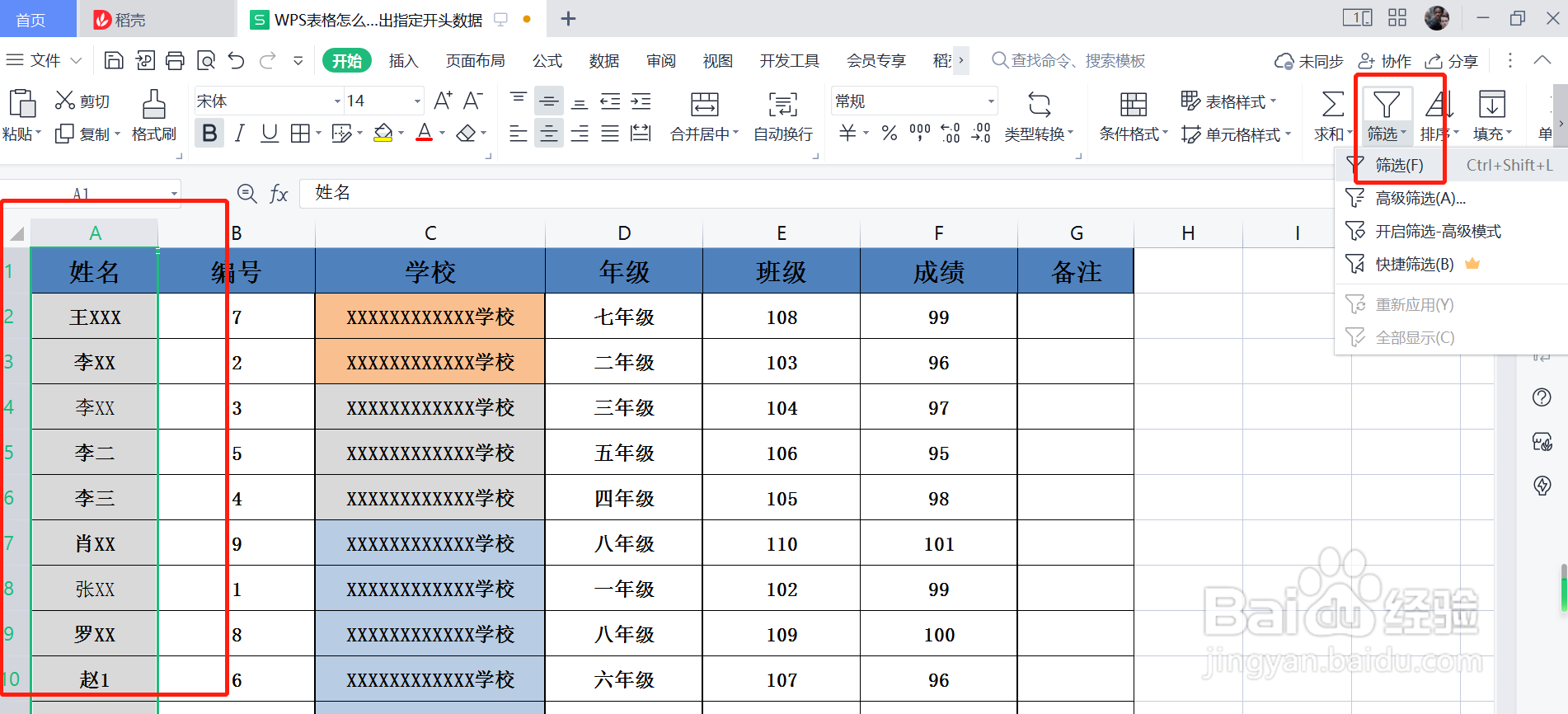
3、单击筛选符号,并在弹出对话框顶部依次点击“文本筛选”-“开头是”;
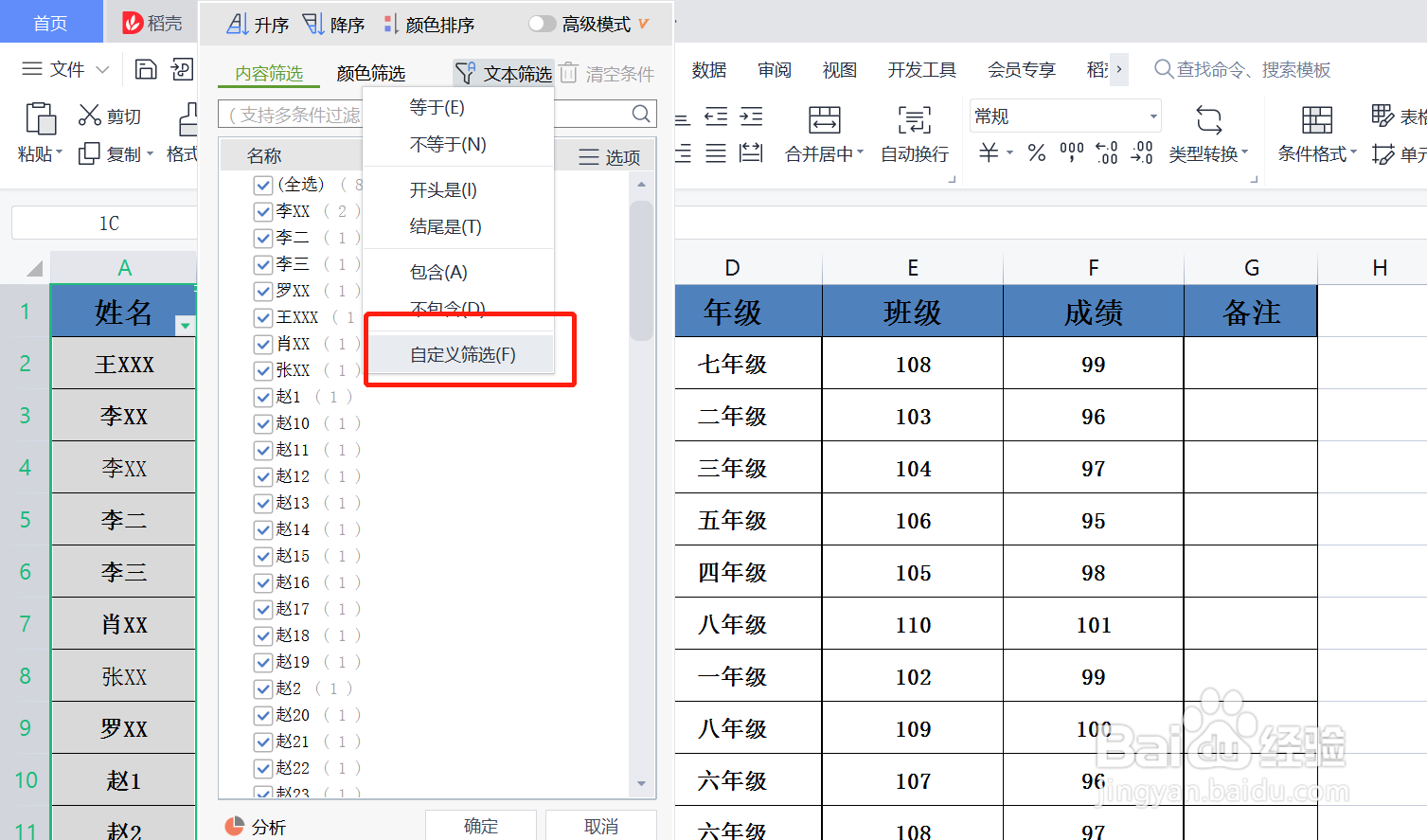
4、在弹出对话框“开头是”栏输入指定内容,并点击“确定”;
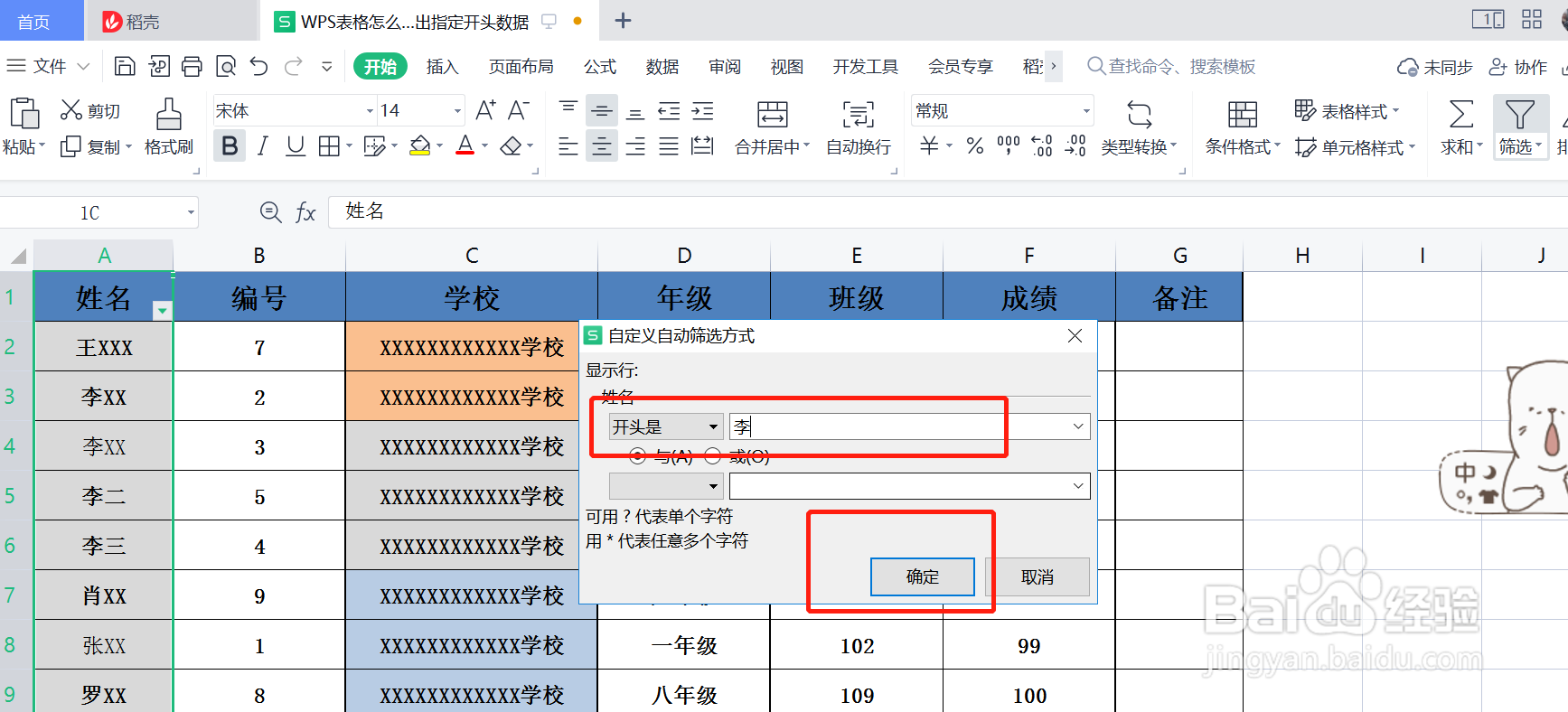
5、此时系统会按预设条件自动筛选出指定开头的数据。